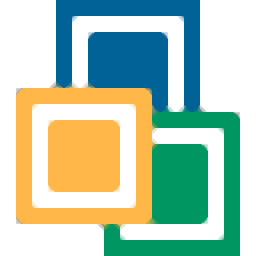
Active@ File Recovery(专业修复被误删除的文件)
v18.0.2 破解版- 介绍说明
- 下载地址
- 精品推荐
- 相关软件
- 网友评论
Active@ File
Recovery提供数据恢复功能,可以在软件上找到自己删除的数据,软件可以显示路径和文件类型,扫描结束就可以从删除的路径恢复文件,也可以直接选择恢复文档资源,恢复视频资源,操作过程都是非常简单的,适合需要临死恢复数据的朋友使用,软件可以使用轻松恢复模式恢复活动卷上的文件,使用QuickScan扫描卷中的已删除文件,使用SuperScan分析已删除和损坏的卷,支持搜索已删除的文件和文件夹,也支持创建磁盘映像,如果您需要就可以下载使用!

软件功能
Active@File Recovery是一个强大的软件实用程序,旨在恢复意外删除的文件和目录。它允许您恢复已从回收站删除的文件,以及在避免回收站后删除的文件(例如Shift Delete)。
Active@File Recovery可以安装在CD/DVD或USB磁盘上并从中运行,从而将覆盖数据的风险降至最低。
Active@File Recovery将帮助您恢复硬盘驱动器、软盘或USB驱动器上的数据,这些驱动器格式化为以下任何文件系统:
• Microsoft NTFS / ReFS / FAT / exFAT
• Apple HFS+
• Linux Ext2 / Ext3 / Ext4 / BtrFS
• UNIX UFS, Silicon Graphics XFS, IBM JFS
• CD/DVD/Blu-ray UDF & ISO9660
Active@File Recovery支持:
•IDE、SATA、eSATA、SAS、SSD、SCSI硬盘、USB闪存磁盘和存储卡
•损坏或删除的RAID虚拟重建(RAID-0、RAID-1、RAID-5、Span)
•大型驱动器(超过2TB)
•长文件名和本地语言(非英语)文件名
•恢复NTFS上的压缩、碎片和加密文件
•检测并恢复已删除或损坏的分区
•将扫描结果保存到存储器,稍后再打开
•已删除文件过滤、精确或部分文件名搜索
•按预定义的签名搜索删除的文件,包括自定义签名定义(脚本语言)
•创建和加载磁盘映像(从中恢复文件和文件夹)
•与磁盘编辑器(HexViewer)集成—能够检查原始磁盘/分区/文件数据
支持不同类型的RAID-5:
• Left Asynchronous (the most frequently used in hardware RAIDs)
• Left Synchronous (used in the most software RAIDs, based on LDM)
• Right Synchronous
• Right Asynchronous
软件特色
1、Active@ File Recovery提供简单的数据恢复方式,一键扫描,批量恢复
2、在软件界面双击分区就可以执行扫描恢复
3、软件可以彻底分析删除的数据,将路径显示在恢复结果
4、也可以将文件类型显示在结果,方便用户找到文档、找到视频
5、支持通过文件签名使用上次机会恢复,支持基于签名搜索和恢复文件
6、支持预览文件内容(恢复状态检查),支持还原已删除的文件,还原已删除的文件夹
7、可以在软件选择虚拟重新组装损坏或删除的RAID,支持检查文件头和磁盘数据(原始扇区)
使用说明
1、将Active@ File Recovery 软件直接安装到电脑,点击下一步

2、设置软件的安装地址C:Program FilesLSoft TechnologiesActive@ File Recovery Professional

3、安装结束从破解文件夹选择64位的两个补丁复制到安装地址替换winmm.dll、SETTINGS.INI

4、打开软件提示两个模式,支持Easy Recovery简单模式、Advanced Mode高级模式

5、通常点击简单模式使用,双击一个分区就可以开始扫描数据,也可以点击左下角scan按钮扫描

6、底部可以过滤扫描完毕的文件,支持所有文件、Live文件、丢失的文件,也可以输入名字过滤文件

7、显示路径内容,可以打开文件夹查看之前删除的内容,也可以点击Photos & Images、office Documents、Music & Audio Files、Videos & Movies

8、如图所示,找到视频文件,勾选就可以点击底部的recover按钮执行恢复

9、弹出文件夹设置界面,可以选择一个新的文件夹保存数据

10、提示已经将数据恢复完毕,现在就可以点击OK,可以到恢复保存地址查看内容

11、也可以恢复文档内容,直接勾选mdb、doc、xls、ppt等内容恢复

12、点击F1就可以打开帮助界面,可以阅读官方的说明文档,也可以点击File Recovery on the Web进入网站

13、工具菜单:QuickScan程序、超级扫描、最后一次机会、搜索、虚拟磁盘阵列(RAID)、创建虚拟设备、打开磁盘编辑器(HexViewer)。

14、文件菜单:创建映像、打开映像、保存扫描结果、打开扫描结果

下载地址
- Pc版
Active@ File Recovery(专业修复被误删除的文件) v18.0.2 破解版
相关软件
本类排名
- 1原生安卓8.0刷机包完整版
- 2WishRecy数据恢复软件v4.07 官方版
- 3易我数据恢复免费版v14.2.1 特别版-附激活码
- 4finaldata数据恢复软件免费版v3.0 绿色免安装版
- 5数据蛙数据恢复专家v3.1.6 官方版
- 6UltData for Android(安卓手机数据恢复软件)v6.1.0.10 官方版
- 7闪迪rescuepro deluxev7.0.0.4 豪华版
- 8easyrecovery14汉化版官方个人版_附激活密钥
- 9Glary Undelete(数据恢复软件)v5.0.1.25 官方版
- 10PhoneRescue for Android(安卓数据恢复工具)v3.7.0.2 免费版
本类推荐
装机必备
换一批
谷歌浏览器Google Chromev100.0.4896.75 64位官方最新版

WinRAR官方64位v5.80 正式官方版

腾讯电脑管家win10专版v13.5.20525.234 官方最新版

iTunes 32位for Windows 12.10.8.5 多语言官方版

腾讯应用宝pc版v5.8.2 最新版

360安全卫士电脑版v13.1.0.1151 官方正式版

百度网盘pc版v7.14.2.9 官方最新版

搜狗拼音输入法电脑版v11.0.0.4909 正式版

酷狗音乐播放器电脑版v9.2.29.24113 官方最新版

爱奇艺pps影音客户端v7.10.122.2375 官方最新版

微信2022最新电脑版v3.6.0.18 官方版

wps office 2016专业版V11.1.0.7875 pro版_附序列号
- 聊天
- 微信电脑版
- yy语音
- skype
- qq电脑版
- 视频
- 优酷视频
- 腾讯视频
- 芒果tv
- 爱奇艺
- 剪辑
- 会声会影
- adobe premiere
- 爱剪辑
- 剪映
- 音乐
- 酷我音乐
- 酷狗音乐
- 网易云音乐
- qq音乐
- 浏览器
- 360浏览器
- ie浏览器
- 火狐浏览器
- 谷歌浏览器
- 办公
- wps
- 企业微信
- 钉钉
- office
- 输入法
- 五笔输入法
- 搜狗输入法
- qq输入法
- 讯飞输入法
- 压缩
- winzip
- 7z解压软件
- winrar
- 360压缩
- 翻译
- 谷歌翻译
- 金山翻译
- 英译汉软件
- 百度翻译
- 杀毒
- 360杀毒
- 360安全卫士
- 火绒软件
- 腾讯电脑管家
- p图
- 美图秀秀
- photoshop
- 光影魔术手
- lightroom
- 编程
- vc6.0
- java开发工具
- python
- c语言软件
- 网盘
- 115网盘
- 天翼云盘
- 百度网盘
- 阿里云盘
- 下载
- 迅雷
- utorrent
- 电驴
- qq旋风
- 证券
- 华泰证券
- 方正证券
- 广发证券
- 西南证券
- 邮箱
- 阿里邮箱
- qq邮箱
- outlook
- icloud
- 驱动
- 驱动精灵
- 打印机驱动
- 驱动人生
- 网卡驱动

























网友评论